Prometheus Exporter
SRS的可观测性是支撑业务的运营的能力,主要指监控(Prometheus Exporter)、分布式链路追踪(APM)、上下文日志(Cloud Logging)三个核心能力,以及基于这些能力的运营大盘、监控系统、问题排查、日志收集和分析等功能。
Introduction
可观测性,在云原生中有详细的定义,参考OpenTelemetry.io,从可观测性上看其实就是三个问题:
- 监控指标(Metrics):就是我们一般所理解的监控告警。监控一般是将一些数据聚合,体现系统在不同层面的状态,当达到某个状态后告警。比如�区域的水位值,达到一定水位后就需要自动或人工扩容,或者调整调度降低这个区域的负载。
- 分布式跟踪(Tracing):我们排查问题时,一般是按照会话或请求维度排查,在系统中会涉及多个服务器,比如播放一个流会经过API、调度、边缘、上游服务器、源站等,如何把这个全链路的信息给出来,就是分布式追踪(Tracing)。明显这是非常高效的解决问题的方法,问题迟迟得不到解决甚至不了了之,迟早会失去用户。
- 日志(Logging): 就是我们一般所理解的日志,也是一般研发所依赖的排查问题的几乎唯一的方法。其实日志是最低效的方法,因为日志没有上下文,无法在分布式系统中分离出某个会话的多个日志。日志只有具备追踪的能力,或者在关联到Traceing中,这样才能更高效。
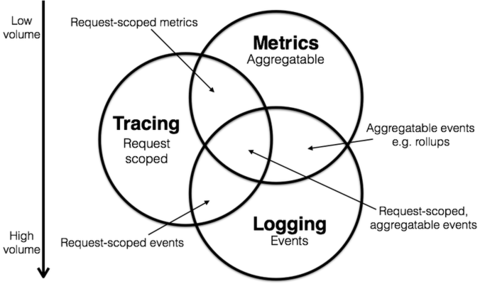
Note: 上图请参考Metrics, tracing, and logging
针对上面的问题,SRS的运营能力分成几个独立的部分,首先是提供了Prometheus可以对接的Exporter,Prometheus可以直接从SRS拉取监控数据,而不依赖外部第三方服务,如下图所示:
+-----+ +-----------+ +---------+
| SRS +--Exporter-->--| Promethus +-->--+ Grafana +
+-----+ (HTTP) +-----------+ +---------+
Note: Promethus是云原生的标准监控系统,在K8s中部署也可以使用这个能力,比如通过Pod发现和采集数据。
下面是关于Exporter的配置。
Config
Exporter的配置如下,推荐使用环境变量方式开启配置:
# Prometheus exporter config.
# See https://prometheus.io/docs/instrumenting/exporters
exporter {
# Whether exporter is enabled.
# Overwrite by env SRS_EXPORTER_ENABLED
# Default: off
enabled off;
# The http api listen port for exporter metrics.
# Overwrite by env SRS_EXPORTER_LISTEN
# Default: 9972
# See https://github.com/prometheus/prometheus/wiki/Default-port-allocations
listen 9972;
# The logging label to category the cluster servers.
# Overwrite by env SRS_EXPORTER_LABEL
label cn-beijing;
# The logging tag to category the cluster servers.
# Overwrite by env SRS_EXPORTER_TAG
tag cn-edge;
}
下面是详细的使用说明。
Usage for SRS Exporter
首先,编译和启动SRS,要求SRS 5.0.86+:
./configure && make
env SRS_ENV_ONLY=on SRS_EXPORTER_ENABLED=on SRS_LISTEN=1935 \
./objs/srs -e
Note: 我们使用环境变量方式配置SRS,不依赖配置文件。当然使用
conf/prometheus.conf启动也可以。
Note: SRS启动成功后,可以打开http://localhost:9972/metrics验证,能看到返回指标数据就是成功了。
接着,我们启动FFmpeg推流:
docker run --rm -it registry.cn-hangzhou.aliyuncs.com/ossrs/srs:encoder ffmpeg -stream_loop -1 -re -i doc/source.flv \
-c copy -f flv rtmp://host.docker.internal/live/livestream
然后,启动node_exporter,收集节点的数据,这样和SRS的服务器数据可以形成完整的监控数据:
docker run --rm -p 9100:9100 prom/node-exporter
Note: 用Docker启动node_exporter数据不准,需要特殊的权限而mac不支持。实际场景请使用二进制直接在主机上启动,可以从这里下载对应系统的二进制。
Note: node_exporter启动后,可以打开http://localhost:9100/metrics验证,能看到返回指标数据就是成功了。
最后,编写配置文件prometheus.yml,内容如下:
scrape_configs:
- job_name: "node"
metrics_path: "/metrics"
scrape_interval: 5s
static_configs:
- targets: ["host.docker.internal:9100"]
- job_name: "srs"
metrics_path: "/metrics"
scrape_interval: 5s
static_configs:
- targets: ["host.docker.internal:9972"]
Note: 默认
scrape_interval是1m即一分钟,为了测试方便我们设置为5s。
启动Prometheus:
docker run --rm -v $(pwd)/prometheus.yml:/etc/prometheus/prometheus.yml \
-p 9090:9090 prom/prometheus
打开Prometheus: Targets,可以看到抓取数据的状态。打开Prometheus: Graph,输入一下语句,可以验证是否正常:
rate(srs_receive_bytes_total[10s])*8
这个语句是计算输入的带宽,也就是直播流的码率,如下图所示:
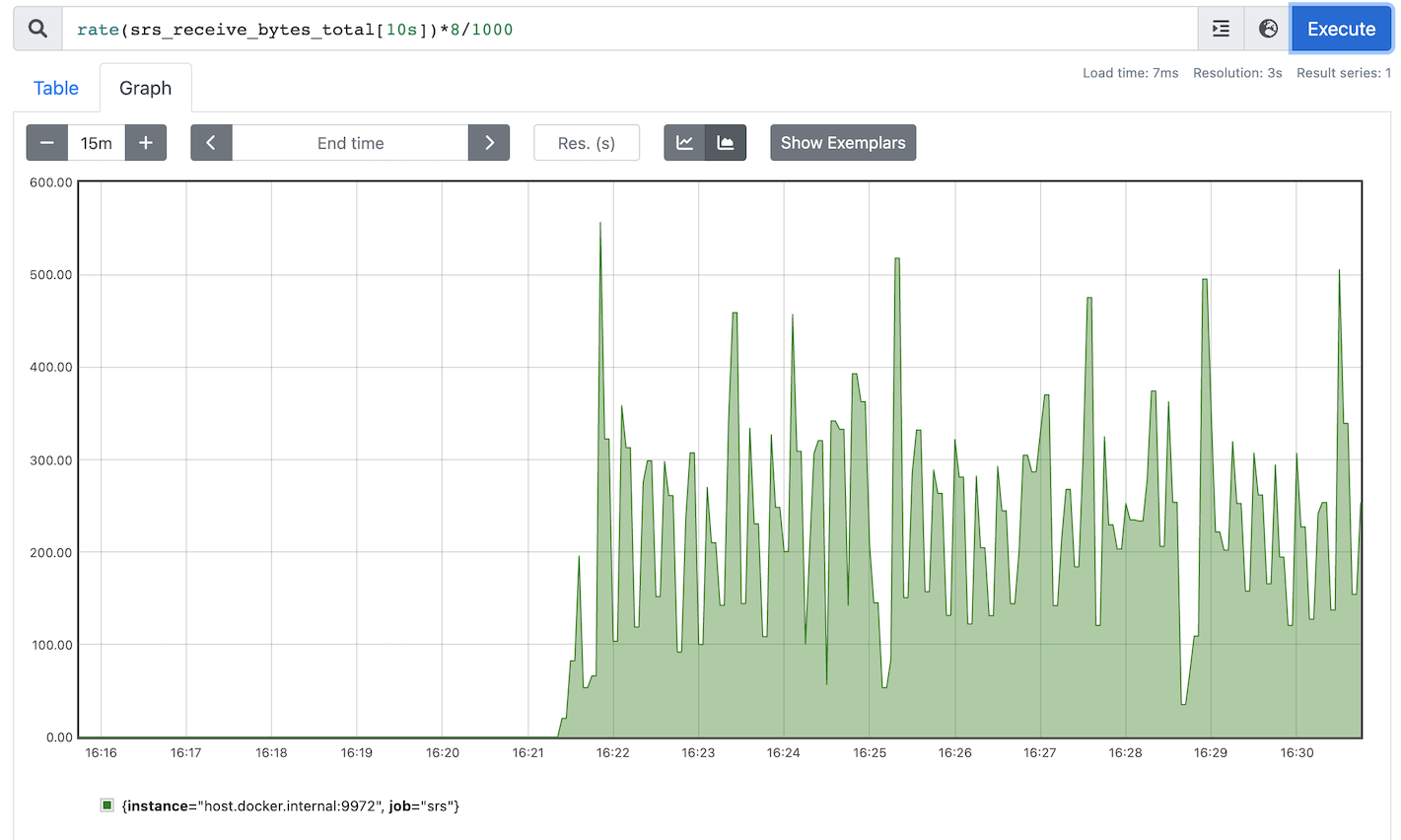
虽然Prometheus也能生成图,不过一般是使用Grafana对接Prometheus展示图表。
Usage for Grafana
首先启动Grafana:
docker run --rm -it -p 3000:3000 \
-e GF_SECURITY_ADMIN_USER=admin \
-e GF_SECURITY_ADMIN_PASSWORD=12345678 \
-e GF_USERS_DEFAULT_THEME=light \
grafana/grafana
然后打开Grafana页面:http://localhost:3000/
输入用户名admin,以及密码12345678就可以进入Grafana后台了。
执行命令添加Prometheus的DataSource:
curl -s -H "Content-Type: application/json" \
-XPOST http://admin:12345678@localhost:3000/api/datasources \
-d '{
"name": "prometheus",
"type": "prometheus",
"access": "proxy", "isDefault": true,
"url": "http://host.docker.internal:9090"
}'
执行命令导入HelloWorld图表:
data=$(curl https://raw.githubusercontent.com/ossrs/srs-grafana/main/dashboards/helloworld-import.json 2>/dev/null)
curl -s -H "Content-Type: application/json" \
-XPOST http://admin:12345678@localhost:3000/api/dashboards/db \
--data-binary "{\"dashboard\":${data},\"overwrite\":true,\"inputs\":[],\"folderId\":0}"
Note: 这里srs-grafana有更丰富的仪表盘,可以选择手动导入,或者修改上面的导入命令。
导入后就可以在仪表盘中看到了,如下图所示:
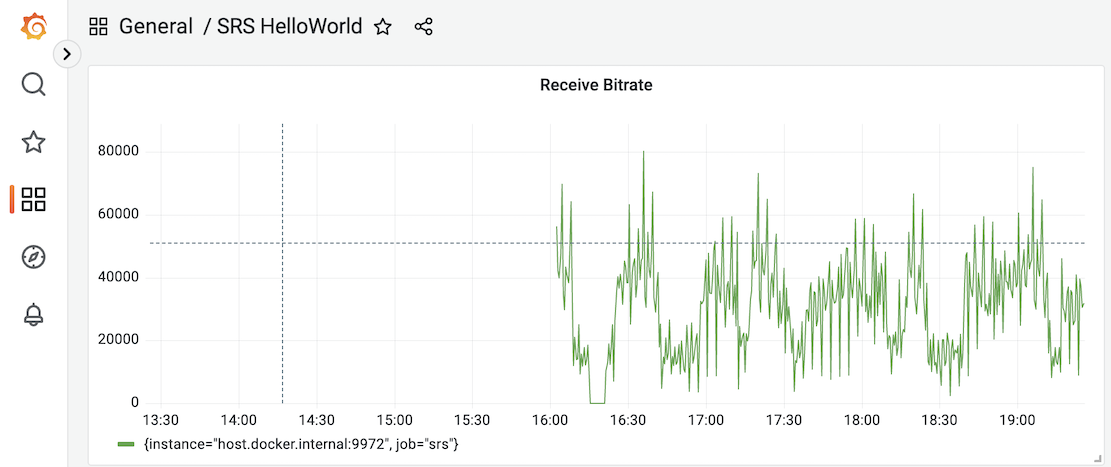
我们还�提供了更加完整的仪表盘,可以在srs-grafana中看到,如下图所示:
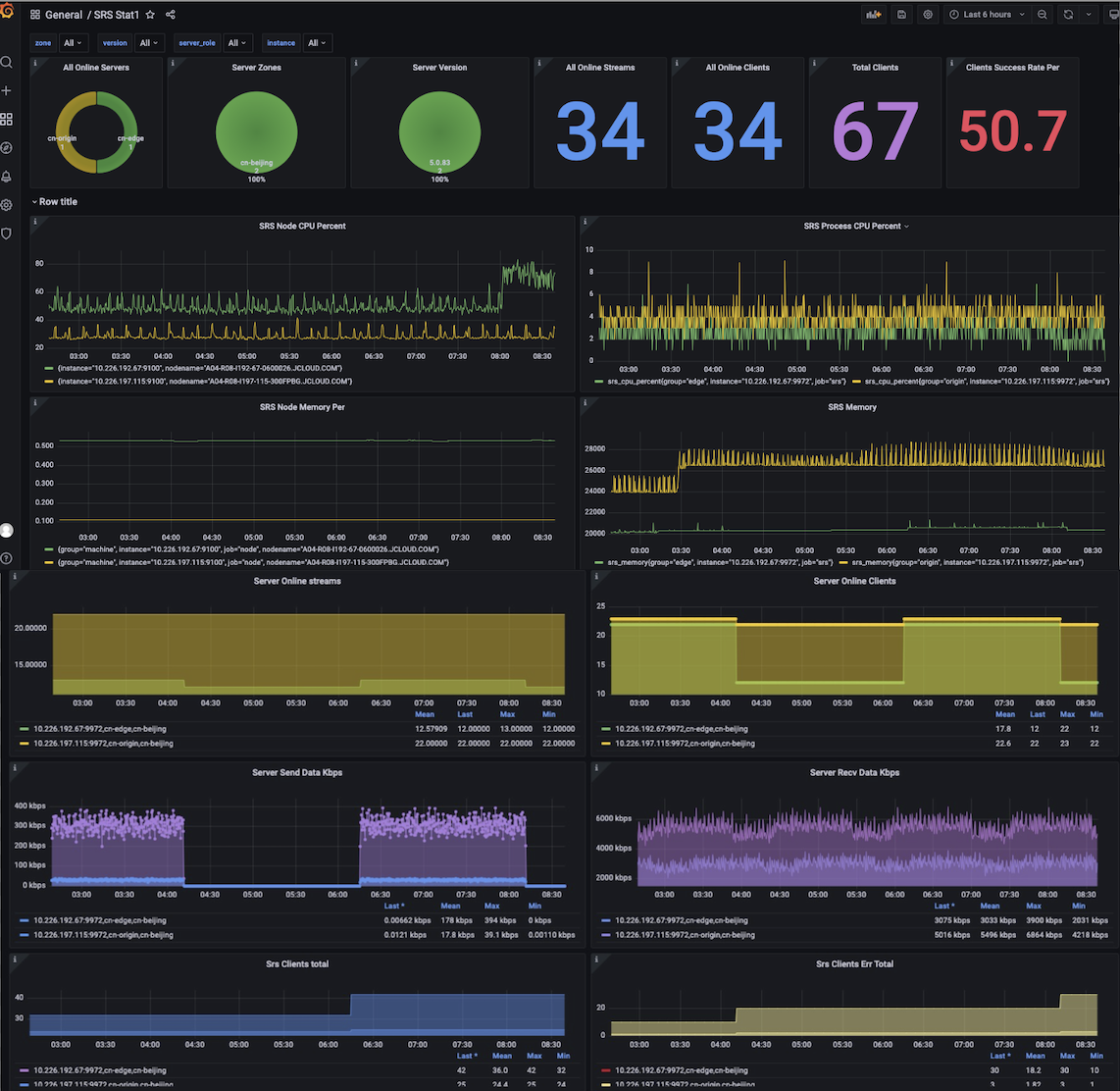
欢迎一起来完善SRS仪表盘。
